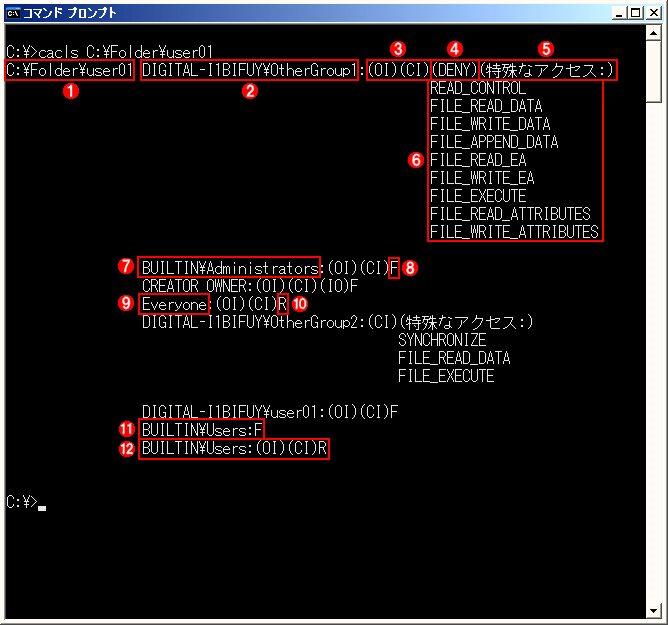caclsによるACLの表示例これは、上の画面と同じACLを、caclsコマンドで表示させた場合の例である。このフォルダのACLには、全部で8つのACEが含まれていることが分かる(これは上のプロパティ画面のACEの数と一致している)。 (1)対象となるファイル名やフォルダ名。 (2)ACEの対象アカウント名。ユーザー名やグループ名、組み込みのシステム・アカウント名など。 (3)フォルダの場合は、このようにACEの適用先が「(OI)」や「(CI)」「(IO)」という文字列で表示される(「このフォルダにのみ適用」の場合は表示されない)。 (4)ACEの種類が「許可」の場合は何も表示されないが、「拒否」の場合はこのように「(DENY)」と表示される。 (5)代表的なアクセス権については「F」「R」「W」「C」などと省略形で表示されるが、そうでない場合は個別のアクセス権が次行以降に列挙される。 (6)列挙された個別のアクセス権。 (7)組み込みアカウントの例。先頭に「BUILTIN\〜」と表示される。 (8)フルコントロールの場合はこのように「F」と表示される。 (9)Everyoneアカウント。 (10)「R」は読み出しのみ可能という意味。 (11)こちらは、このフォルダに対するアクセス権。このフォルダは「BUILTIN\Users」グループからフルコントロールでアクセス可能。 (12)こちらは、このフォルダおよびサブフォルダなどに対するアクセス権。このフォルダ中に作成されるファイルやフォルダは、「BUILTIN\Users」グループに対して読み取りの権限を持つ。